Clr.dll: co to jest i jak go naprawić, jeśli go brakuje

Clr.dll jest integralnym plikiem DLL, ściśle powiązanym z . NET Framework. Jest to jeden z jego podstawowych elementów składowych i jako taki musi działać na wszystkich cylindrach.
Niestety, użytkownicy narzekają na brakujący błąd clr.dll podczas uruchamiania aplikacji na swoich komputerach. W tym przewodniku pokażemy, jak naprawić ten błąd na dobre i pomóc przywrócić komputer do normalności.
Co to jest CLR DLL?
Plik clr.dll lub Microsoft. NET Środowisko wykonawcze języka wspólnego — stacja robocza. Jest to główny składnik tzw. NET Framework i jest ważny w bezproblemowym uruchamianiu aplikacji systemowych.
A biorąc pod uwagę liczbę aplikacji zależnych od funkcji dotnet Framework, wiesz , że brak tego pliku DLL na twoim komputerze wpłynie na wiele rzeczy .
Jak mogę naprawić błąd brakującego pliku clr.dll?
1. Użyj dedykowanego narzędzia do naprawy DLL
Clr.dll to jeden z cennych plików DLL, które sprawiają, że wszystko działa w systemie operacyjnym Windows. Jest to szczególnie ważne dla bezproblemowego uruchamiania i uruchamiania aplikacji i gier.
Jest to lepsze niż pobieranie go z witryny innej firmy lub kopiowanie z innego komputera. Aby poprawić sytuację, to doskonałe oprogramowanie w 100% przywróci plik clr.dll, ponieważ jest to plik Windows DLL.
2. Ponownie zarejestruj plik
- Naciśnij Windows klawisz, wpisz cmd i kliknij Uruchom jako administrator w wierszu polecenia.

- Wpisz poniższe polecenie i naciśnij Enter :
regsvr32 CLR.DLL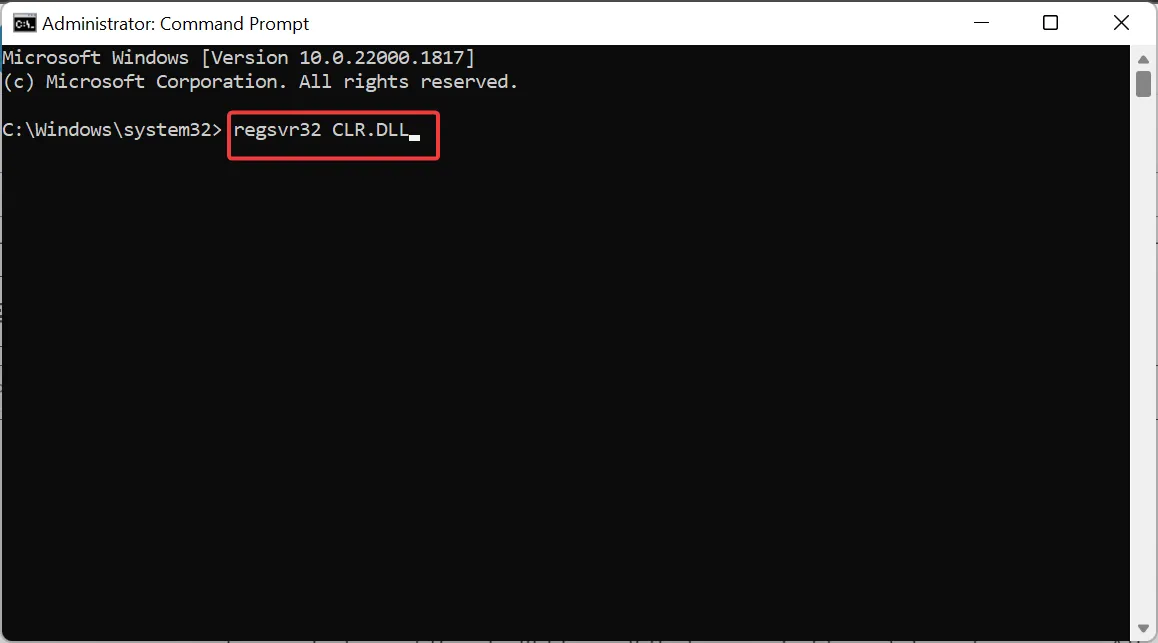
- Na koniec poczekaj, aż polecenie zakończy działanie i uruchom ponownie komputer.
W niektórych przypadkach wystarczy prosta rejestracja pliku clr.dll, aby ponownie zaczął działać. Po zakończeniu rejestracji komunikat o błędzie powinien teraz zniknąć.
3. Zaktualizuj swój komputer
- Naciśnij Windows klawisz + I i wybierz Windows Update w lewym okienku.
- Kliknij przycisk Sprawdź aktualizacje .
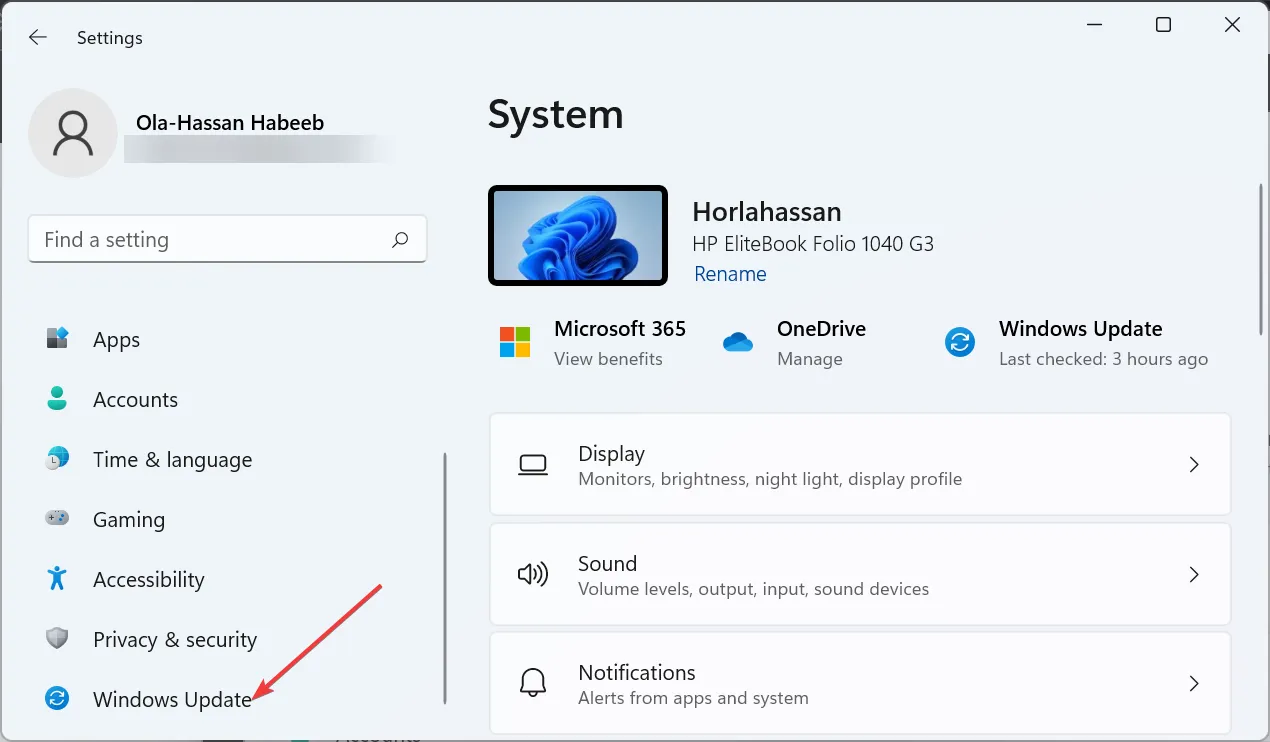
- Na koniec pobierz i zainstaluj dostępne aktualizacje, w tym opcjonalne, i uruchom ponownie komputer.
Czasami problemy z plikiem clr.dll mogą wynikać z przestarzałego systemu operacyjnego. Aby to naprawić, wystarczy zaktualizować i ponownie uruchomić komputer.
4. Uruchom skanowanie SFC
- Naciśnij Windows klawisz, wpisz cmd i wybierz Uruchom jako administrator w wierszu polecenia.

- Wpisz poniższe polecenie i naciśnij Enter , aby je uruchomić:
sfc /scannow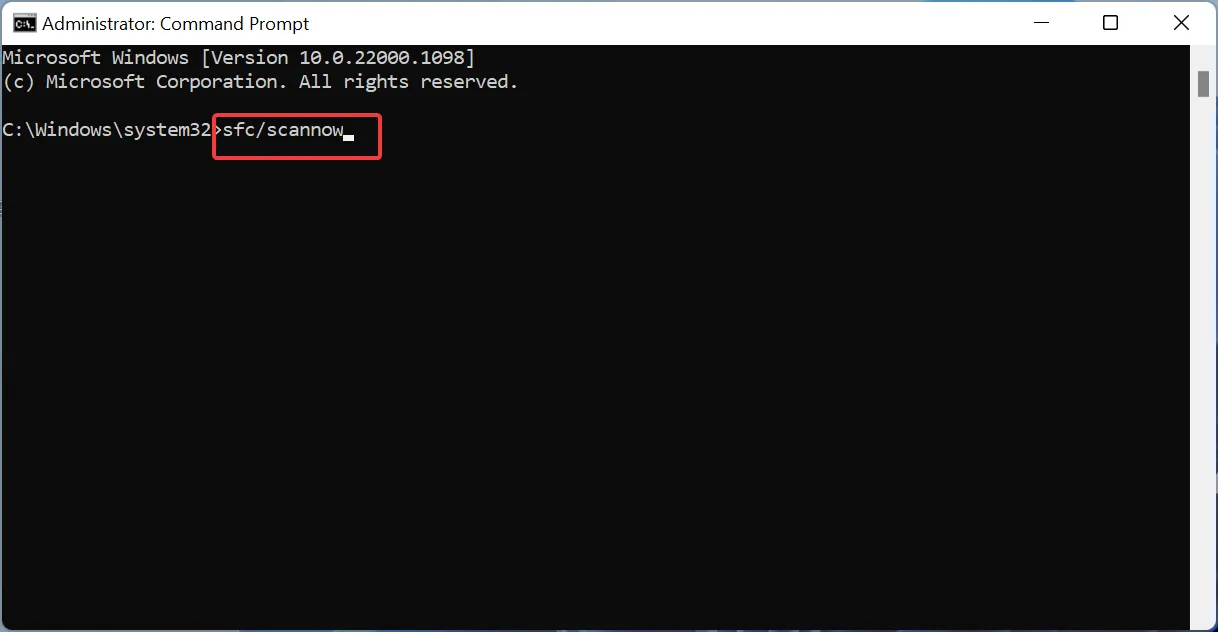
- Na koniec poczekaj, aż polecenie zakończy działanie i uruchom ponownie komputer.
Jednym z głównych powodów, dla których pliki DLL znikają w systemie Windows 10 lub 11, są zepsute lub wadliwe pliki systemowe. Musisz naprawić te pliki, uruchamiając powyższe polecenie i ponownie uruchomić komputer.
5. Wykonaj przywracanie systemu
- Naciśnij Windows klawisz + R , wpisz rstrui.exe i naciśnij Enter .

- Kliknij Dalej na stronie, która się pojawi.

- Teraz wybierz preferowany punkt przywracania i kliknij Dalej .
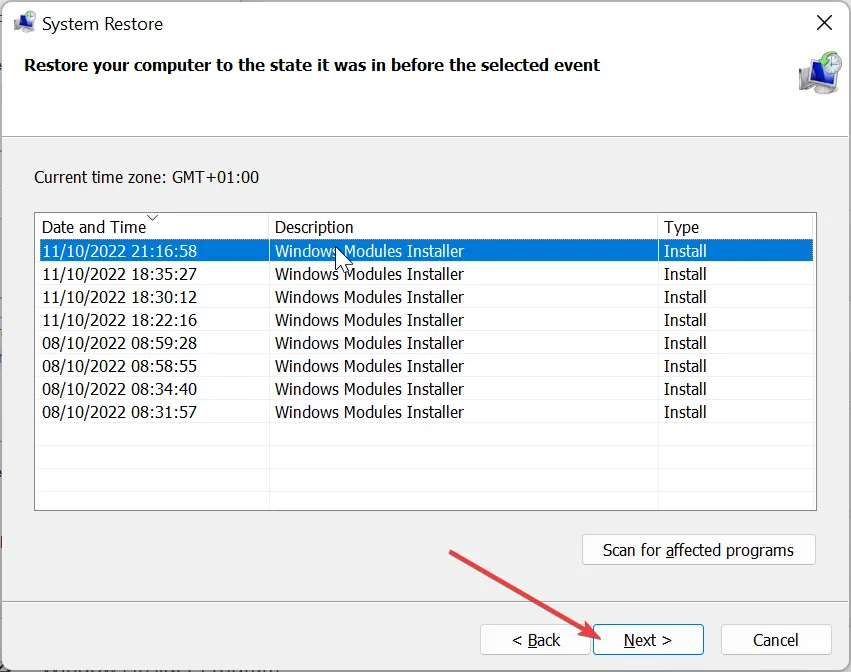
- Na koniec kliknij przycisk Zakończ i postępuj zgodnie z instrukcjami wyświetlanymi na ekranie, aby zakończyć proces.
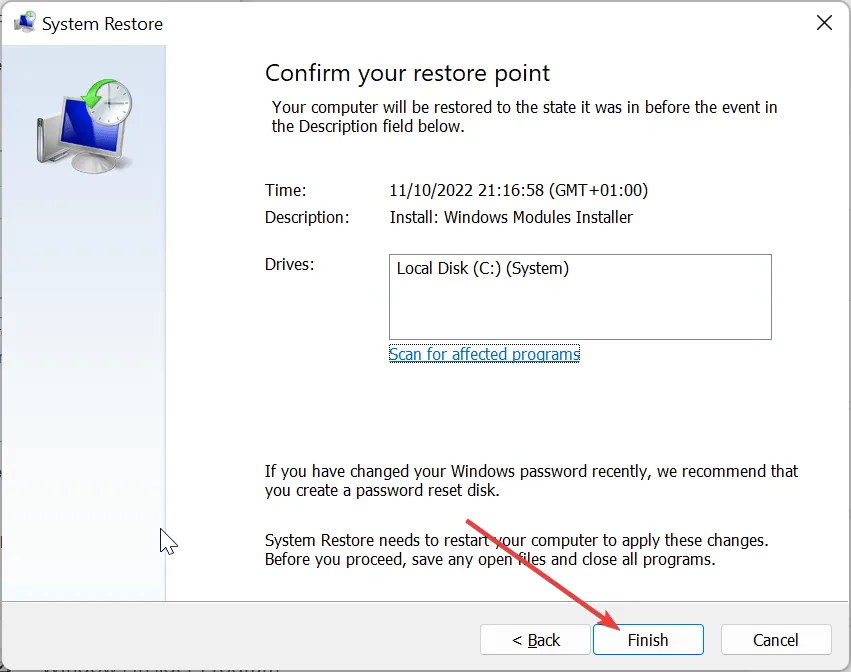
Jeśli zacząłeś zauważać ten błąd brakującego pliku clr.dll po pobraniu aplikacji lub wprowadzeniu pewnych zmian na komputerze, najszybszym sposobem naprawy tego jest przywrócenie systemu.
6. Pobierz z witryny innej firmy
- Odwiedź stronę internetową innej firmy, taką jak DLL files.com .
- Teraz kliknij łącze Pobierz .
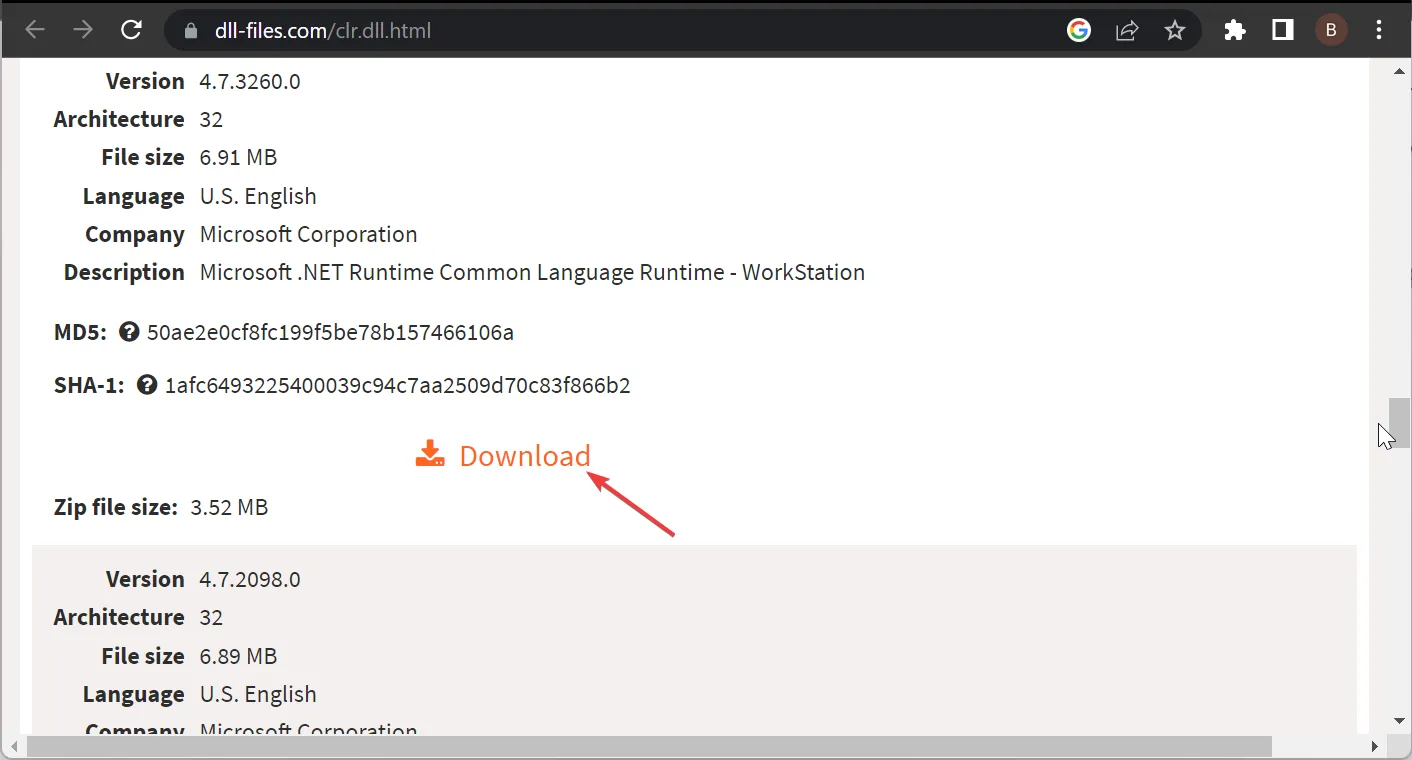
- Następnie rozpakuj pobrany plik i przenieś plik clr.dll do poniższej ścieżki na komputerze 32-bitowym:
C:\Windows\System32 - Jeśli używasz 64-bitowego komputera PC, zamiast tego przenieś go do poniższej ścieżki:
C:\Windows\SysWOW64 - Na koniec uruchom ponownie komputer.
Jeśli w tym momencie nadal pojawia się błąd brakującego pliku clr.dll, być może nie masz innego wyjścia, jak tylko pobrać plik z innej witryny. Chociaż nie jest to wskazane, okazało się skuteczne dla niektórych użytkowników.
Musisz tylko przeskanować plik i upewnić się, że jest bezpieczny przed jego zainstalowaniem. Inną opcją będzie skopiowanie pliku DLL z innego komputera o tej samej architekturze do ścieżek wymienionych w powyższym rozwiązaniu.
Daj nam znać rozwiązanie, które pomogło Ci rozwiązać problem w komentarzach poniżej.



Dodaj komentarz